Win10关不了机一直重启怎么解决?
发布时间:2017-04-06 22:02:16 浏览数:
最近有用户反馈Win10系统关不了机,而是一关机就重启,还是会自动开机,那么如何解决这个问题呢?如果你一直遇到这样的问题不妨试试小编分享的方法。
WIN10正式版不能关机一直重启的解决办法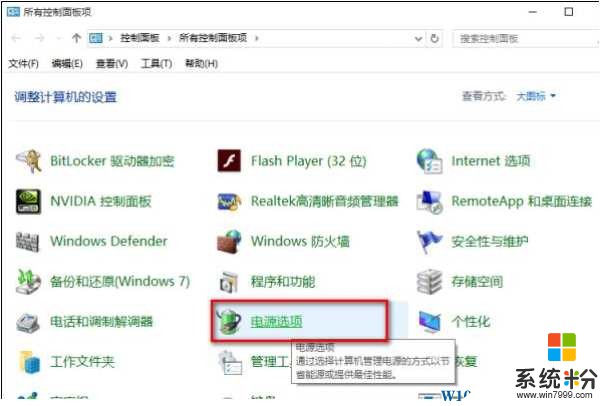

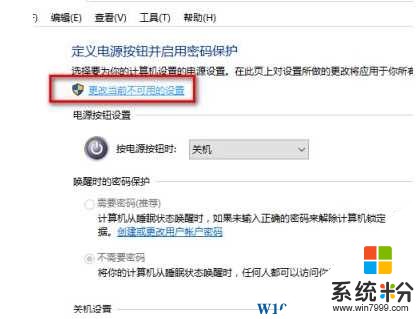
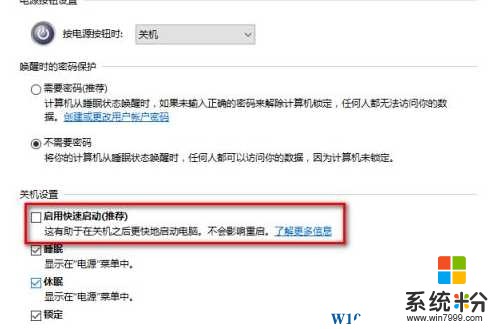
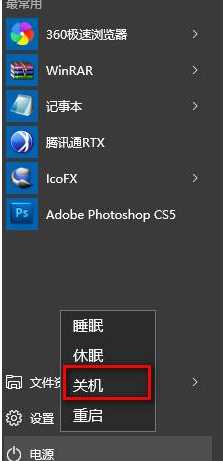
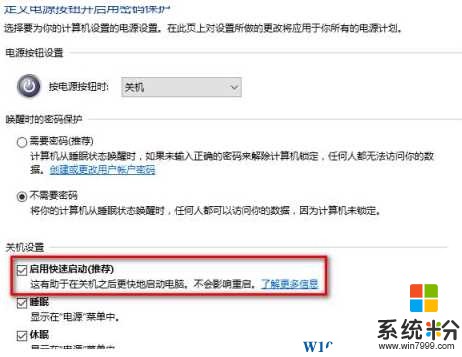
有很多不能关机出现重启的情况都是快速启动功能不兼容导致,遇到不能关机也可以试试上面的方法。
WIN10正式版不能关机一直重启的解决办法
左键双击控制面板(控制面板已放到桌面),再单击电源选项
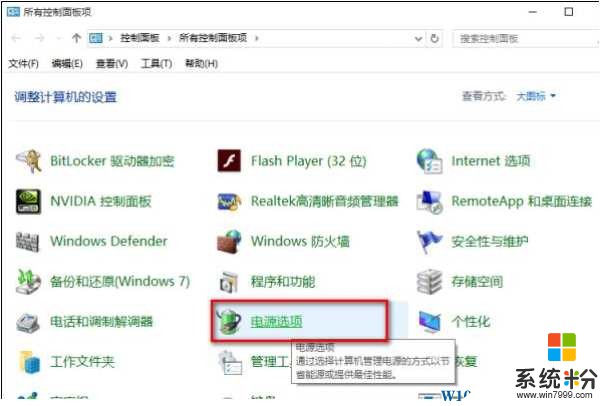
在打开的电源选项窗口,左键点击:选择电源按纽的功能,打开系统设置

在系统设置窗口,我们左键点击:更改当前不可用的设置
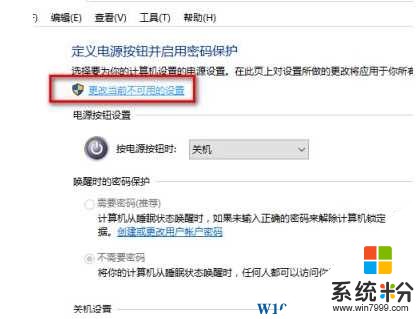
下拉右侧滑条,找到关机设置,左键点击:启用快速启动去掉前面小方框内的勾;再点击:保存修改
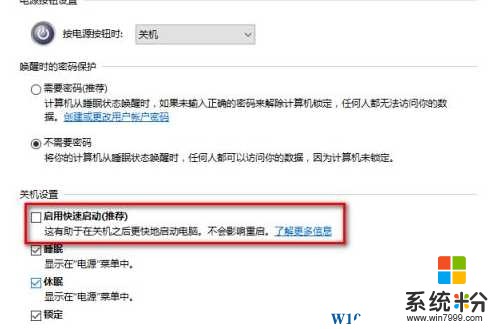
点击开始,左键点击:关机选项 - 关机,计算机可以顺利关机。
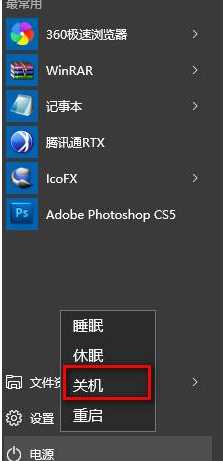
设置了能够顺利关机后,我们再开机,在系统设置窗口,左键点击:启用快速启动,在前面小方框内打上勾(不影响关机),再点击保存修改。
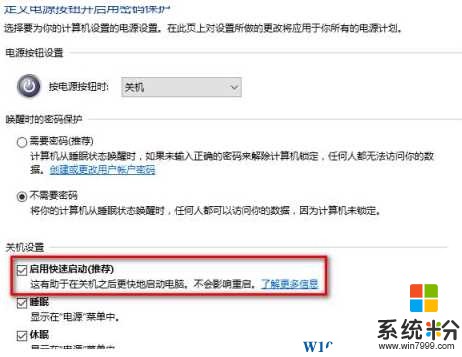
有很多不能关机出现重启的情况都是快速启动功能不兼容导致,遇到不能关机也可以试试上面的方法。